台式机组装教程完整版
- 格式:doc
- 大小:1.98 MB
- 文档页数:31


台式电脑装机教程装机步骤一:准备工作首先,将电脑主机放置在一个安全的工作台上。
确保工作台平稳,并且没有任何尘土或杂物。
同时,确保自己的手部干燥,以避免静电对电脑零部件的损害。
装机步骤二:处理器安装1. 打开主机箱的侧边面板,通常是通过螺丝或按钮释放。
2. 在处理器插槽上找到一个小的金属杠杆,并将其轻轻向上抬起。
3. 将处理器轻轻地插入处理器插槽中,确保引脚与插槽上的孔对齐。
4. 轻轻地将杠杆向下压下,锁定处理器。
装机步骤三:内存安装1. 查找内存插槽,通常是细长的插槽。
2. 找到与内存插槽对应的内存条,并轻轻地插入插槽中。
确保插槽两侧的插槽固定扣约为平行状态,以便正确插入内存条。
3. 应用适当的压力,直到内存条完全插入插槽中,使内存条的金属接点完全接触插槽。
装机步骤四:硬盘和光驱安装1. 查找硬盘和光驱插槽,通常位于主机箱的前部。
2. 从主机箱的硬盘和光驱插槽中取出相应的硬盘和光驱。
3. 将硬盘和光驱插入插槽,确保连接器与插槽相匹配。
4. 使用螺丝固定硬盘和光驱,以稳固地将其安装在主机箱内。
装机步骤五:电源安装1. 查找电源插槽,通常位于主机箱的顶部或底部。
2. 将电源插头连接到电源插槽上,确保连接牢固。
3. 使用螺丝固定电源,以确保它牢固地安装在主机箱内。
装机步骤六:插线1. 将主板插槽上的电源线连接到电源上。
2. 将硬盘和光驱的数据线插入相应的主板插槽上。
3. 将显示器的数据线与主板上的显示器插槽相连接。
4. 将键盘、鼠标和音频设备的插头插入相应的插槽。
装机步骤七:测试和启动1. 关闭主机箱的侧边面板,确保所有连接都牢固无误。
2. 将电源插头插入插座,打开电源。
3. 按下主机箱上的电源按钮,启动电脑。
4. 确保主板、处理器、内存、硬盘和光驱等都能正常工作。
5. 如果一切正常,系统将启动并显示图形界面。
现在,你已经成功装配了台式电脑。
这个装机教程为您展示了装配台式电脑的基本步骤。
请注意,在操作过程中要小心,避免对零部件造成损害。

如何组装一台台式机电脑?攻略大全来袭!如今,随着游戏电竞行业的越来越发达,游戏对电脑配置的要求也越来越高,这也加速了电脑更新换代的速度。
下面小编就为大家介绍一下台式机组装攻略,一起来看看啊吧!一、为何选择组装机当大家都从学生走向职场,渐渐就会淘汰掉陪伴自己学生时代的游戏本,开始规划一台台式机。
当决定购买一台台式机时,最先需要做出的选择就是购买整机还是自行组装。
很多人有误区,觉得品牌主机价格贵,其实不是这样的。
当你打开京东浏览主机商品时,你一定会被眼花缭乱的品牌整机所迷惑。
你会发现,在商城中陈列的品牌整机其实价格并不高,应该说在优惠活动下甚至比组装机便宜几百到一千不等,那么为什么还是要选择组装机呢?品牌主机最大的缺点是配置缩水,缩水的其实并不是显卡、CPU,因为这些在购买页面写的很清楚,是厂商用来迷惑消费者的手段之一。
真正缩水的是整机里的其他看不见的配置,如散热器、主板、固态硬盘、机械硬盘、内存和电源等。
用与品牌整机相同的价格买到比品牌整机质量更好的电脑,这才是我们选择台式机最大的原因。
二、为自己的组装机选择配置型号组装机配置由以下十个部分组成,分别是:CPU、显卡、主板、散热器、固态硬盘、机械硬盘、内存、电源、机箱和显示器。
通常的步骤是,先确定自己对电脑的需求,根据需求和资金预算确定CPU和显卡,当CPU和显卡确定后,其他配置基本上定型,最后根据预算进行微调就可以了。
那么问题的关键来了,如何确定自己的CPU、显卡型号?这里推荐的方法是,贴吧咨询!这是非常好用且高效率的方法,省去了漫游在CPU、显卡天梯图中寻找型号的时间,非常高效。
具体来书,就是去“组装电脑”吧,在置顶贴里有个专门的栏目,是用来求配置的帖子。
写上预算和对游戏、办公的要求,过一会就会有至少2个人给你回复配置型号。
那么按照他们给出的配置买就可以了?当然不是!他们给出的配置只是参考而已,在同价格区间选择最优才是正确做法,你需要的只是他们给出CPU、显卡型号的档位而已。

台式机装机教程台式机装机教程台式机装机是指将各个硬件组件,如主板、内存、CPU、显卡、硬盘等,组装在一个机箱中,形成一个完整的台式机。
下面是一个简单的装机教程,帮助你完成台式机的组装。
第一步:准备工作1.确保自己有一套符合需求的台式机零件,包括主板、CPU、内存、显卡、硬盘、机箱、电源等。
购买之前可以咨询专业人士或者查阅相关评测,选择适合自己需求的零件。
2.准备好工具,如螺丝刀、小钳子、固定螺纹和扳手等,以方便安装和拆卸零件。
第二步:组装主板1.首先将主板安装到机箱中。
打开机箱,找到主板安装位置。
2.将主板的背面与机箱的背板对齐,注意主板的I/O接口和机箱的后置接口完全对齐。
3.使用螺丝刀将主板固定在机箱上,注意不要过紧,以免损坏主板。
第三步:安装CPU和插上内存1.打开CPU插座,将CPU小心地插入插座中,注意插入方向和对齐。
2.将CPU散热器安装在CPU上,使用相应的固定螺纹固定,注意加上散热硅脂以提高散热效果。
3.将内存插入主板上的内存插槽中,确保插入完全且稳固。
第四步:安装硬盘和显卡1.找到硬盘固定位置,将硬盘插入,并用螺丝固定在机箱上。
2.将显卡插入与之对应的PCI-E插槽上,注意确认插入完全且稳固。
第五步:连接电源线和数据线1.将电源线连接到主板电源插座上,确保插入牢固。
2.将硬盘、显卡等设备的数据线插入到主板对应的接口中,以实现设备和主板的连接。
第六步:检查连接和测试1.检查所有硬件的连接是否牢固,确保没有松动或错位。
2.关闭机箱,连接显示器、电源和键鼠等外部设备。
3.通电测试,确认硬件正常工作。
4.如果发现问题,可以检查连接是否正确,或者查找相关资料解决故障。
总结:以上就是一个简单的台式机装机教程,通过正确的步骤和操作,你可以顺利地组装一台自己的台式机。
装机过程中要注意防止静电、轻拿轻放零件、正确安装硬件等,确保装机过程顺利进行。
装机完成后,不要忘记安装系统和软件,以充分发挥台式机的功能。

计算机整机组装的流程
计算机整机组装是一项考验技术者技能的工作,也是仪器测试工
作中最关键的一环。
计算机整机组装的步骤分为:
1、准备材料:检查组装的计算机主机系统的电源、CPU、内存条、显卡等各种组件,要确保它们的类型、版本满足要求,确保正确配置,检查配件是否正确,把所有配件都准备好。
2、组装电源:将电源放在主板的电源位置上,用螺丝刀将电源固定,将适配器插到socket上,使用线将电源连接好。
3、安装CPU:将cpu放在主板上,并将它与主板相连,用线固定好。
4、内存安装:将内存条放入内存槽,并将它与主板相连,使用线
固定好,然后把外壳放回原处。
5、显卡安装:将显卡放置在主板PCI-E插槽上,与主板相连,把
外壳放回原处。
6、UI安装:将UI放入主板的前面板位置,并将它与主板相连。
7、磁盘安装:将硬盘放置在硬盘位置上,并使用螺丝将硬盘固定到机箱里,然后将连接线插入主板,并将软盘插入软盘插槽,最后将外壳放回原处。
8、网卡安装:将网卡放入主板的PCI插槽,并将它与主板相连,把外壳放回原处。
9、电源连接:将主板背面及PCI卡上的电源供应连接到电源上,把外壳放回原处。
10、操作系统安装:将操作系统光盘插入光驱,开机按F2或DEL 进入BIOS,把光驱置于第一启动位置,使用光驱安装操作系统,操作系统安装完成即完成了计算机整机组装。
以上就是计算机整机组装的主要流程,其中需要关注电源连接、检查配件是否正确、外壳放回原处以及网卡等几处,这几处是整机组装过程中最容易出错的地方,但只有这几处正确安装下来,才能保证计算机系统的正常工作。

计算机硬件组装正确步骤
神通广大的网友们走上了DIY之路,用自己的双手配制出自己的神机。
那么具体应该如何去组装呢?以下仅供参考!
电脑硬件组装步骤详解:
对于电脑硬件的组装小编也是亲自在朋友的指点下尝试了一遍,希望以下的九个步骤能让您简单明了的理解这个过程。
1、对机箱进行安装,这个环节主要是关于机箱的拆封并将电源在机箱中安装好。
2、主板是安装中的重要环节,在机箱的主板位置上把主板安装妥当,接着在主板处理器*座*入需要安装的CPU,同时也要进行散热风扇的安装。
3、下一步进行内存条的安装,主要是把内存条*入主板上的内存条*槽里。
4、显卡是一个电脑的重要部件,我们在安装中需要根据显卡的总线来选择合适的*槽,以便选择合适的显卡。
5、接着进行声卡和驱动器的安装,声卡较为简单,选择市面上普遍流行的PCI*槽的声卡就可以了,至于驱动器,因为涉及到硬件、光驱和软驱的安装比较繁琐。
6、开始进行机箱和主板之间数据线的连接,这其中包括指示灯电源开关线等各种线的安装。
7、这些完成后可以考虑盖上机箱盖了,但是因为我们还要进行机箱问题的检查,最好不要盖,可以在工作完成后进行最后的工作。
8、这一环节连接好输出设备和显示设备,其中包括鼠标、键盘和显示器。
并且在一边检查整个过程,看看有没有哪个环节出现纰漏。
如果没有开始进行测试。
9、将机器通电,这时显示屏开始正常工作,也*我们电脑的初装已经结束。
在完成这九个步骤后,我们电脑的基本硬件已经安装妥当,算是结束了电脑的硬件组装。
其后只要完成电脑的系统安装电脑就能正常
工作,开始成为我们自己的神器。
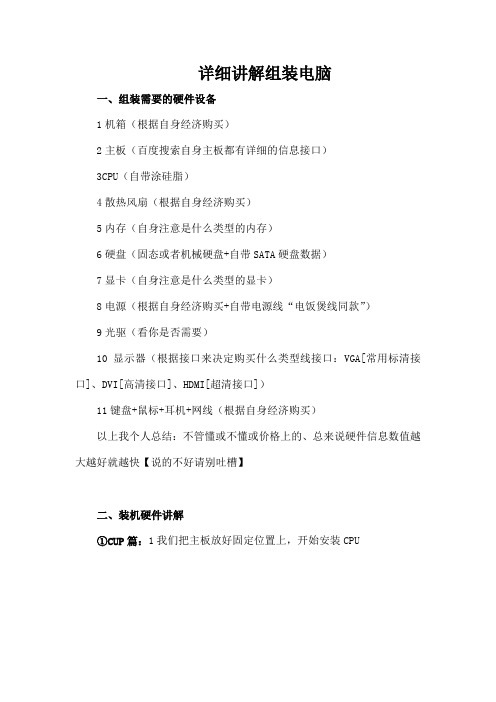
详细讲解组装电脑
一、组装需要的硬件设备
1机箱(根据自身经济购买)
2主板(百度搜索自身主板都有详细的信息接口)
3CPU(自带涂硅脂)
4散热风扇(根据自身经济购买)
5内存(自身注意是什么类型的内存)
6硬盘(固态或者机械硬盘+自带SATA硬盘数据)
7显卡(自身注意是什么类型的显卡)
8电源(根据自身经济购买+自带电源线“电饭煲线同款”)
9光驱(看你是否需要)
10显示器(根据接口来决定购买什么类型线接口:VGA[常用标清接口]、DVI[高清接口]、HDMI[超清接口])
11键盘+鼠标+耳机+网线(根据自身经济购买)
以上我个人总结:不管懂或不懂或价格上的、总来说硬件信息数值越大越好就越快【说的不好请别吐槽】
二、装机硬件讲解
①CUP篇:1我们把主板放好固定位置上,开始安装CPU
2在放CPU之前注意图1的“三角型”对应CPU硬件放即可3
3CUP放完毕,如下图盖和够住盖,盖完后我们CUP安装完毕
②散热器篇:1普通版-散热风扇
1升级版-散热风扇
1有固定底座要固定,四边根据合适大小调整。
固定完毕开始涂硅脂
2有两个勾住,一个固定,另一个需要上勾,先勾固定再搞要手动勾
③内存条篇:
④电源篇:
1安装放好,记得有文字在机箱外面能够看到的如图➹嘴,然后上螺丝固定即可
⑤主板篇:
1在安装主板前,把挡板给安装完毕再放主板。
2在固定主板,最好上螺丝时候对角上比较好固定
⑥硬盘篇
⑦光驱篇
⑧显卡篇
以上硬件完全安装完毕,现在就线问题,接下来看下面
三、主机各类线讲解。

电脑主机的安装与组装详细图解说明教程电脑安装组装主机第一步:安装CPU处理器当前市场中,英特尔处理器主要有32位与64位的赛扬与奔腾两种(酷睿目前已经上市,酷睿处理器是英特尔采用制作工艺的全新处理器,采用了最新的架构,同样采用LGA 775接口,在今后一段时间内,英特尔将全面主推酷睿处理器。
由于同样采用LGA 775接口,因此安装方法与英特尔64位奔腾赛扬完全相同)。
32位的处理器采用了478针脚结构,而64位的则全部统一到LGA775平台。
由于两者价格差距已不再明显,因此小编推荐新装机用户选择64位的LGA775平台,32位的478针脚已不再是主流,不值得购买。
内容出自电脑硬件知识网上图中我们可以看到,LGA 775接口的英特尔处理器全部采用了触点式设计,与478针管式设计相比,最大的优势是不用再去担心针脚折断的问题,但对处理器的插座要求则更高。
这是主板上的LGA 775处理器的插座,大家可以看到,与针管设计的插座区别相当的大。
在安装CPU之前,我们要先打开插座,方法是:用适当的力向下微压固定CPU的压杆,同时用力往外推压杆,使其脱离固定卡扣。
内容出自电脑硬件知识网压杆脱离卡扣后,我们便可以顺利的将压杆拉起。
接下来,我们将固定处理器的盖子与压杆反方向提起。
内容出自电脑硬件知识网775插座展现在我们的眼前。
内容出自电脑硬件知识网内容出自电脑硬件知识网在安装处理器时,需要特别注意。
大家可以仔细观察,在CPU处理器的一角上有一个三角形的标识,另外仔细观察主板上的CPU插座,同样会发现一个三角形的标识。
在安装时,处理器上印有三角标识的那个角要与主板上印有三角标识的那个角对齐,然后慢慢的将处理器轻压到位。
这不仅适用于英特尔的处理器,而且适用于目前所有的处理器,特别是对于采用针脚设计的处理器而言,如果方向不对则无法将CPU安装到全部位,大家在安装时要特别的注意。
内容出自电脑硬件知识网内容出自电脑硬件知识网将CPU安放到位以后,盖好扣盖,并反方向微用力扣下处理器的压杆。

台式组装电脑硬件安装过程(附图)一、光驱和电源安装安装光驱的方法与安装硬盘的方法大致相同,对于普通的机箱,我们只需要将机箱4.25寸的托架前的面板拆除,并将光驱将入对应的位置,拧紧螺丝即可。
但还有一种抽拉式设计的光驱托架,简单介绍安装方法。
这种光驱设计比较方便,在安装前,我们先要将类似于抽屉设计的托架安装到光驱上。
像推拉抽屉一样,将光驱推入机箱托架中机箱安装到位,需要取下时,用两手按们将两边的簧片,即可以拉出,简单方便。
机箱电源的安装,方法比较简单,放入到位后,拧紧螺丝即可,不做过多的介绍。
二、主板安装目前,大部分主板板型为ATX或MATX结构,因此机箱的设计一般都符合这种标准。
在安装主板之前,先装机箱提供的主板垫脚螺母安放到机箱主板托架的对应位置(有些机箱购买时就已经安装)。
双手平行托住主板,将主板放入机箱中确定机箱安放到位,可以通过机箱背部的主板挡板来确定。
拧紧螺丝,固定好主板。
(在装螺丝时,注意每颗螺丝不要一定性的就拧紧,等全部螺丝安装到位后,再将每粒螺丝拧紧,这样做的好处是随时可以对主板的位置进行调整。
)主板安静的躺入到机箱中,安装过程结束。
三、CPU处理器安装当前市场中,英特尔处理器主要有32位与64位的赛扬与奔腾两种(酷睿目前已经上市,酷睿处理器是英特尔采用0.65制作工艺的全新处理器,采用了最新的架构,同样采用LGA 775接口,在今后一段时间内,英特尔将全面主推酷睿处理器。
由于同样采用LGA 775接口,因此安装方法与英特尔64位奔腾赛扬完全相同)。
32位的处理器采用了478针脚结构,而64位的则全部统一到LGA775平台。
由于两者价格差距已不再明显,因此小编推荐新装机用户选择64位的LGA775平台,32位的478针脚已不再是主流,不值得购买。
上图中我们可以看到,LGA 775接口的英特尔处理器全部采用了触点式设计,与478针管式设计相比,最大的优势是不用再去担心针脚折断的问题,但对处理器的插座要求则更高。

组装电脑台式主机教程第一步:准备工作在组装电脑主机之前,我们需要准备一些工具和材料。
首先,我们需要一个台式电脑机箱,内含电源和一些必要的连接线。
其次,我们还需要一块主板、CPU、内存条、硬盘、显卡等硬件设备。
此外,还需要一把螺丝刀和一份电脑主机组装的教程。
在准备好所需的工具和材料后,我们可以开始组装电脑主机了。
第二步:安装CPU和内存条首先,打开机箱,找到主板的CPU插座并打开插座的卡槽。
然后,将CPU小心地插入插座中,并确保针脚正确对应,并按下插座的卡片将CPU固定在插座上。
接下来,找到主板上的内存插槽,将内存插条插入相应的插槽中,然后用适量的力气按下插牢。
第三步:安装主板和硬盘将主板放置在机箱内,并根据主板与机箱的对应固定孔与螺丝拧紧主板。
然后,找到主板上的SATA接口,并将硬盘插入其中一个接口中。
通过一根SATA数据线将硬盘与主板连接起来,并通过一根电源线将硬盘与电源相连,确保能够正常供电。
第四步:安装电源和显卡找到机箱内的电源底座并将电源放入底座中。
将电源底座用螺丝拧紧。
然后,找到显卡插槽并将显卡插入插槽中,确保插卡牢固。
然后,找到显卡上的电源接口,并将电源供电线插入相应的接口中。
第五步:连接数据线和电源线将机箱内的前置USB接口、音频接口等连接线插入主板相应的插槽中。
然后,将电源线与主板上的电源接口相连,确保供电正常。
第六步:关闭机箱和测试电脑将机箱盖盖好,并用螺丝刀拧紧。
然后,将显示器、鼠标、键盘等外设插入电脑主机的相应接口中。
最后,按下电源按钮,启动电脑,并检查各个硬件设备是否正常工作。
总结:。

台式机组装教程完整版第一步:准备工作在开始组装前,确保已经购买了所有必要的硬件组件,包括主板、处理器、内存、硬盘、电源、机箱、显示器、键盘、鼠标和其他必要的配件。
同时,确保拥有所需的工具,如螺丝刀和钳子。
第二步:组装主板和处理器1.打开机箱,并确保所有电源都已关闭。
2.将主板小心地放入机箱内,并确保将其与机箱螺丝固定在一起。
3.打开处理器插槽,并小心地将处理器插入插槽中。
确保处理器插入时方向正确,避免弯曲或弄断插脚。
4.轻轻压下处理器,使其牢固地固定在插槽中。
5.将散热器固定在处理器上,并将风扇插头连接到主板上相应的插槽上。
第三步:插入内存1.检查主板上的内存插槽,并将内存条小心地插入其中。
确保内存插入时方向正确,避免过度用力或弄断插脚。
2.轻轻按下内存条,直到插座上的卡扣锁住。
第四步:连接硬盘和光驱1.确认机箱内硬盘和光驱的安装座位,并将它们安装在相应的位置上。
2.将硬盘和光驱的SATA数据线插入主板上相应的接口。
3.将硬盘和光驱的电源线插入电源上的相应接口。
第五步:连接电源和电源线1.将电源放入机箱的电源槽中,并使用螺丝固定。
2.将主板上的电源连接器插入电源上相应的接口。
3.将电源线插入电源上,并将其连接到电源插座上。
第六步:连接显示器、键盘和鼠标1.将显示器的数据线插入显示器上相应的接口。
2.将键盘的接口插入主板的PS/2或USB插槽。
3.将鼠标的接口插入主板的PS/2或USB插槽。
第七步:连接其他组件1.将扬声器、麦克风、摄像头等其他配件连接到主板的相应插槽上。
2.引导所有线缆和电线,确保它们没有交叉或干扰其他组件。
第八步:关闭机箱并开启电源1.关闭机箱,并使用螺丝固定机箱盖。
2.打开电源开关,启动台式机。
第九步:操作系统安装1.在计算机启动时,按下进入BIOS设置的键。
2.在BIOS菜单中,设置启动顺序以从光驱中启动。
3.插入操作系统安装光盘,并重新启动计算机。
4.按照屏幕上的指示安装操作系统,并根据需要设置个人选项。

计算机组装的基本步骤一、准备工作在进行计算机组装之前,首先需要做一些准备工作,以确保顺利进行组装。
具体包括以下几个方面:1. 确定组装计算机的目的和需求:根据自己的需求确定组装计算机的用途,例如办公、游戏、图形设计等,以便选择合适的硬件配置。
2. 确定预算:根据自己的经济能力,确定组装计算机的预算范围,以便在购买硬件时能够做到合理控制。
3. 购买所需硬件:根据自己的需求和预算,购买所需的硬件,包括主板、CPU、内存、硬盘、显卡、电源、机箱等。
4. 准备必要的工具:组装计算机需要使用一些工具,如螺丝刀、镊子、导热硅脂等,确保这些工具的准备,以便后续使用。
二、组装主机组装计算机的核心部分是组装主机,主要包括以下几个步骤:1. 安装CPU:首先需要将CPU插入主板的CPU插槽中,注意方向和对齐,然后放下CPU插槽上的插针,确保CPU牢固安装。
2. 安装内存:将内存插入主板的内存插槽中,注意对齐槽口和内存金手指,并用适当的力气将内存插入插槽。
3. 安装主板:将主板放入机箱的主板托架上,对齐主板的I/O接口和机箱的后部I/O孔,然后用螺丝将主板固定在机箱上。
4. 安装硬盘和光驱:将硬盘和光驱固定在机箱的硬盘架上,通过数据线和电源线连接到主板。
5. 安装显卡:将显卡插入主板的PCI-E插槽中,注意对齐槽口和显卡接口,并用螺丝将显卡固定在机箱上。
6. 连接电源:将电源连接到主板的电源接口上,并将电源线连接到硬盘、光驱和其他硬件设备上。
7. 连接其他设备:连接显示器、键盘、鼠标等外设设备到主机上,确保能够正常使用。
三、安装操作系统组装完计算机后,还需要安装操作系统才能正常使用。
安装操作系统的步骤通常如下:1. 准备安装介质:准备安装操作系统的光盘或U盘,并将其插入计算机。
2. 开机设置:开机时按下相应的按键(通常是DEL或F2键)进入BIOS设置界面,将启动选项设置为从光盘或U盘启动。
3. 安装操作系统:重启计算机后,按照界面提示进行操作系统的安装,包括选择安装位置、设置用户名和密码等。


计算机的组装流程
计算机组装的基本步骤和流程如下:
1.准备工作:选购所需零配件,并保证它们之间的兼容性。
2.安装主板:将主板放入计算机机箱中,用固定螺钉固定。
3.安装CPU:按照主板说明书指示,安装CPU到主板上。
4.安装内存:将内存插入到主板上的内存插槽中,确保它们被牢固地固定在位。
5.安装散热器和风扇:根据CPU的型号和主板的设计,安装适当的散热器和风扇。
6.安装电源:将电源安装到计算机机箱的电源支架上,并连接主板和其他部件。
7.安装硬盘和光驱:将硬盘和光驱安装到机箱中,用固定螺钉固定。
8.安装显卡(可选):如果需要高性能显卡,将显卡插入主板的PCI-E插槽中,并用固定螺钉固定。
9.连接电线:将所有电线和电缆连接到主板,硬件设备和电源上。
10.启动计算机:添加操作系统和其他软件,启动计算机并进行系统配置。
以上是计算机组装的基本流程和步骤,但具体流程可能会因硬件设备和需求的多样性而有所不同。

台式电脑主机的安装说明台式电脑主机安装说明在安装台式电脑主机之前,请确保已经准备齐全所需的工具和材料。
本安装说明将指导您一步一步完成主机的安装过程。
请按照以下步骤进行操作。
步骤一:解包和检查1. 将电脑主机的包装箱放置在平坦的表面上,并使用剪刀或刀片小心地剪开封口。
2. 将主机取出,仔细检查是否有任何损坏或缺陷。
如果发现有任何问题,请立即与供应商联系。
3. 检查包装中是否有附带的配件和文档,例如电源线、说明书和驱动光盘。
步骤二:安装电脑主机1. 打开台式机主机箱的侧板。
通常,侧板可以通过两个螺丝固定在主机箱上,请使用螺丝刀将其解开。
2. 将主机箱的侧板取下,向后滑动一段距离,然后将其从主机箱上取下。
3. 将电源放在适当的位置,通常是主机箱的顶部。
确保电源的插槽与主机箱上的开口对齐。
4. 将主机主板放入主机箱,并确保其插槽与主机箱上预留的螺丝孔对齐。
5. 使用螺丝刀将主机主板固定在主机箱上,确保主板稳固地固定在位。
步骤三:连接电源和数据线1. 将电源线插入主机箱的电源插座上,并确保插头与插座完全插入并紧固。
2. 将主机主板上的SATA数据线连接到硬盘驱动器的SATA 接口上。
3. 将其他需要连接的数据线,例如USB线、显示器线和音频线,插入相应的插口上。
步骤四:连接其他设备1. 将显示器的DVI、HDMI或VGA线连接到主机箱的显卡接口上。
2. 将键盘和鼠标分别插入主机箱上的USB接口上。
3. 根据需要,将耳机或扬声器插入音频插口。
步骤五:测试和启动1. 关闭主机箱的侧板,并使用螺丝刀将其固定在位。
2. 将电源线插入墙插,并打开电源。
3. 按下主机箱上的电源按钮,确保主机能够正常启动。
4. 在主机启动后,按照屏幕上的指示进行操作,进行操作系统的安装或配置。
本安装说明涵盖了台式电脑主机的基本安装步骤。
请按照上述步骤进行操作,如果遇到任何问题,请参考附带的说明书或与供应商联系,他们将会为您提供进一步的帮助和支持。
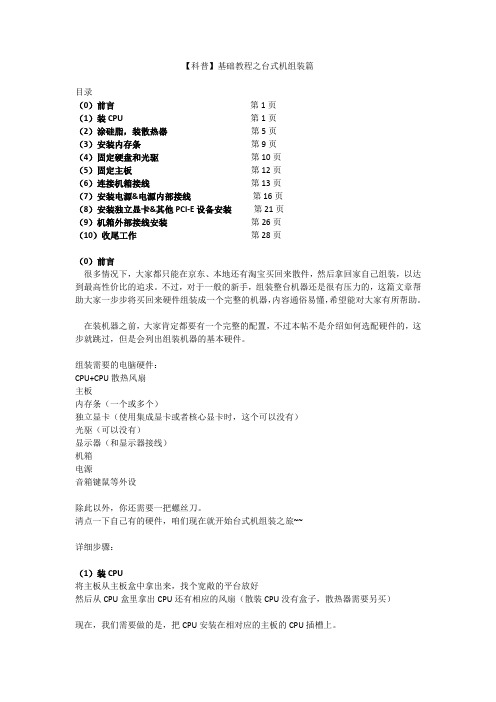
【科普】基础教程之台式机组装篇目录(0)前言第1页(1)装CPU 第1页(2)涂硅脂,装散热器第5页(3)安装内存条第9页(4)固定硬盘和光驱第10页(5)固定主板第12页(6)连接机箱接线第13页(7)安装电源&电源内部接线第16页(8)安装独立显卡&其他PCI-E设备安装第21页(9)机箱外部接线安装第26页(10)收尾工作第28页(0)前言很多情况下,大家都只能在京东、本地还有淘宝买回来散件,然后拿回家自己组装,以达到最高性价比的追求。
不过,对于一般的新手,组装整台机器还是很有压力的,这篇文章帮助大家一步步将买回来硬件组装成一个完整的机器,内容通俗易懂,希望能对大家有所帮助。
在装机器之前,大家肯定都要有一个完整的配置,不过本帖不是介绍如何选配硬件的,这步就跳过,但是会列出组装机器的基本硬件。
组装需要的电脑硬件:CPU+CPU散热风扇主板内存条(一个或多个)独立显卡(使用集成显卡或者核心显卡时,这个可以没有)光驱(可以没有)显示器(和显示器接线)机箱电源音箱键鼠等外设除此以外,你还需要一把螺丝刀。
清点一下自己有的硬件,咱们现在就开始台式机组装之旅~~详细步骤:(1)装CPU将主板从主板盒中拿出来,找个宽敞的平台放好然后从CPU盒里拿出CPU还有相应的风扇(散装CPU没有盒子,散热器需要另买)现在,我们需要做的是,把CPU安装在相对应的主板的CPU插槽上。
如图,主板的CPU插槽是这样的INTEL主板(未揭开保护壳)(打开卡扣,拿掉保护壳后)AMD主板一般来说,不同时代的CPU针脚是有不同的,购买时需要主板针脚个数和CPU针脚个数对上。
INTEL的CPU现在将CPU上的针脚改成触点式的,用来降低运输过程中CPU针脚的损坏几率,而AMD得CPU仍为传统针脚式(笔记本可拆卸的CPU不管INTEL还是AMD还都是传统针脚式的)安装INTEL的CPU时,按照图示操作放置下去这里举例的是LGA1155接口的CPU和主板,其特点就是那两个对称分布的半圆缺口,和主板突出来的部分对应上。

组装台式电脑教程
今天我来给大家分享一下组装台式电脑的教程,下面具体步骤如下:
1. 收集硬件:首先,我们需要准备好所需的硬件组件,包括主板、处理器、内存、硬盘、电源、显卡、机箱等。
2. 安装CPU:将处理器小心地插入主板的CPU插槽中,并锁紧。
3. 安装内存条:找到主板上的内存插槽,并按照插槽上的方向说明,插入内存条。
4. 安装硬盘:将硬盘固定在机箱内的硬盘架上,并连接上数据线和电源线。
5. 安装显卡:将显卡插入主板上的PCIe插槽中,并用螺丝固
定好。
6. 连接电源:将电源插头连接到主板上的电源接口,并将其他所需的电源线连接到各个硬件组件上。
7. 链接显示器:使用HDMI、VGA等线缆,将显示器连接到
显卡上。
8. 连接键鼠:将键盘和鼠标分别插入到主板上的USB接口中。
9. 检查连接:确保所有硬件组件都连接牢固,没有松动或错乱。
10. 关上机箱:将机箱盖子安装回位,并用螺丝固定住。
11. 插入电源:将电源线插入电源插座,并打开电源开关。
12. 开机:按下机箱前方的电源按钮,等待电脑启动。
以上就是组装台式电脑的简单教程,希望对大家有所帮助。
记得在操作过程中要注意电路板的静电防护、安全使用工具等。
祝大家顺利完成组装!。
我是一个新手,就是用的这个将电脑给组装上了其实自己组装电脑,真的不是特别费事,而且性价比肯定很高,所以建议一些人还是自己组装电脑比较好,虽然可能费点时间DIY装机是一个永恒的话题,电子元件集成度的飞速提升令装机变得异常简单,期间甚至不需要我们具备任何电工知识。
事实上,装机的更大意义在于让大家享受DIY的乐趣,同时尽快掌握一些相关的硬件知识,以便积累一些对应初级硬件故障的经验。
并且能够有一个好的电脑,今天,我们将带领对PC硬件还不熟悉的用户去体验一下DIY装机的全过程。
装机必备——硬件基础知识不可否认,尽管装机是一件相当简单的事情,但是如果缺乏一些相关的基础知识的话,也会遇到很多困难,甚至造成无法挽回的硬件损坏。
CPU与芯片组配合:目前桌面处理器主要分为两大派系:AMD的SocketAM2/AM2+以及Intel的LGA775,这些主板的芯片组主要都为Intel、AMD、NVIDIA以及VIA这四家芯片组厂商供应,为了帮助大家了解芯片组厂商与CPU的对应关系,我们将其总结如下:决定芯片组支持何种处理器的关键在于主板(北桥)芯片,一般位于主板的中央附近,大家卸下散热片或者风扇即可看到其全貌(图)。
图:主板芯片组如果说识别主板的芯片组有所困难的话,大家也可以通过对主板上CPU插槽的外观观察进行判别。
AMD主流SocketAM2/AM2+处理器所采用的CPU插槽有940个针脚,形状较大,而且周围没有支架,而Intel处理器所采用的LGA775插槽有775个针,周围有支架(图)。
图:Intel主板LGA775接口一、DIY装机前奏:安装好主板上的CPU、内存CPU发展到现在,设计已经非常防呆化,大家可以看到,AMD的处理器有一个边角有一个标识符,大家只要将这个标识符对准主板插槽上的标识符放进去就好。
图:AMD处理器安装一当然,把CPU放好之后,要把扣具卡好。
图:AMD处理器安装二Intel处理器在针脚上和AMD不同的是,Intel把针脚挪到了主板处理器插槽上,使用的是点面接触式。
这样设计的好处是可以有效防止了CPU的损坏,但是弊端是如果主板的处理器插槽针脚有损坏,更换很麻烦。
图:Intel处理器安装一和安装AMD处理器在主板的插槽上会予以三角符号标识防止插错不同,安装Intel处理器也有自己的一套“防呆”方法:注意处理器一边,有两个缺口,而在CPU插槽上,一边也有两个凸出,对准放下去就可以了。
然后扣好扣具,可能会有点紧,用力下压就可以了。
图:Intel处理器安装二d内存的重要性想必大家有所听闻。
事实上内存插槽也是集成在主板上,而且与各种内存之间也有一一对应的关系。
目前的主流内存主要是DDR2内存,不过现在处于更新换代的时期,部分高端主板同时提供了DDR2和DDR3两种内存插槽,不过我们可以通过识别内存插槽上的缺口来加以识别,通过图片大家可以看到,DDR3和DDR2内存接口上的缺口长短是完全不一样的(图)。
r安装内存很简单,只要把内存顺着防呆接口,用力按下去,卡扣就会自动把内存从两边卡住。
记住一定要安装在两个颜色相同的内存插槽上(对于一般主板而言),才能够组成双通道。
r图:安装内存接下来要做的,就是把导热硅脂涂抹在风扇底部r,有利于CPU的热量的散发,记住要涂抹的均匀哦。
将硅脂上好之后,我们接下来就是安装散热器了。
例如图中这种Intel原装的散热器,安装的时候非常简单,将四个支脚对准缺口放好,先向下压紧r,然后顺时针拧紧就可完成安装。
图:安装CPU风扇最后,大家要记得把CPU散热器的风扇接口接上哦。
二、DIY装机第一步:安装电源选择先安装电源进机箱里面有一个r好处就是可防止如果后面安装电源不小心的话而碰坏主板,另外,现在越来越多的电源开始采用如图中所示这种侧面大台风式散热电源,我们在安装的时候要将风扇一面对向机箱空侧,而不是对向机箱顶部导致散热不均现象。
记住,安装好电源后,安装主板前,一定要先把主板I/O接口的挡板安好。
有的用户第一次装机,手忙脚乱的会忘记安装,等装好主板后才r发现没有按I/O挡板,又要返工。
三、DIY装机第二步:将主板固定在机箱内部r我们自然不可能将主板裸露在外进行工作,因此必须将主板固定在机箱中。
固定主板并不是什么复杂的操作,大家只要将金黄色的螺丝卡座安置在机箱底部的钢板上即可(图)。
将螺丝卡上好在机箱底部之后,我们接下来就可以固定好主板了。
固定好主板之后,将各个螺丝孔上紧螺丝,就可以完成安装主板了。
r固定好主板之后,如果我们安装的是独立显卡平台的话,接下来我们要做的内容是将显卡安装好。
如图所示,将防呆式显卡插进主板插槽之后,再拧上一颗螺丝就可以紧紧将显卡固定好啦。
r四、DIY装机第三步:安装好光驱、硬盘把机箱前面板的挡板扣下来,然后把准备好的光驱推放进去,把光驱推进去后,记住要把扣具扣好,才能固定住光驱。
r固定光驱上螺丝的过程。
硬盘的安装和光驱一样,不同的是从机箱内部推进,把硬盘固定在托盘架上,上紧螺丝即可。
固定光驱和硬盘的时候许多人会将背部的螺丝忘记上,如下图所示,将机箱另外一侧的挡板打开,将另外一面的螺丝上紧才能更好的平衡光驱和硬盘。
r五、DIY装机第四步:接好所有数据线、电源线、机箱跳线g将所有配件固定好之后,我们最后只需要将所有数据线,电源线接好装机就可以大功告成了。
首先我们接主板电源接口,现在的主板的电源插座上都有防呆设置,插错是插不进去的。
主板供电接口一共分两部分:先插最重要的24PIN供电接口,一般在主板的外侧,很容易找到,对准插下去就可;除了主供电的20/24 PIN电源接口之外,主板还有一个辅助的4/8PIN 电源接口供电,主板的4/8PIN电源在CPU插座附近,对于手大的人可能不好插。
光驱和硬盘的电源线、数据线连接示意图。
g另外,如果玩家的显卡需要外置供电的话,那还得将显卡的外置电源接口接好,如下图所示。
g机箱前置面板上有多个开关与信号灯,这些都需要与主板左下角的一排插针一一连接。
关于这些插针的具体定义,我们可以通过查阅相关主板说明书(图)了解,因为主板PCB上的字符实在太小了,对于视力不好的人来说查阅会比较痛苦。
g一般来说,我们需要连接PC喇叭、硬盘信号灯、电源信号灯、ATX开关、Reset开关,其中ATX开关和Reset开关在连接时无需注意正负极,而PC喇叭、硬盘信号灯和电源信号灯需要注意正负极,白线或者黑线表示连接负极,彩色线(一般为红线或者绿线)表示连接正极(图)。
为了更加方便理解,我们先从机箱里的连接线说起。
一般来说,机箱里的连接线上都采用了文字来对每组连接线的定义进行了标注,但是怎么识别这些标注,这是我们要解决的第一个问题。
实际上,这些线上的标注都是相关英文的缩写,并不难记。
下面我们来一个一个的认识(每张图片下方是相关介绍)!g电源开关:POWER SW英文全称:Power Swicth可能用名:POWER、POWER SWITCH、ON/OFF、POWER SETUP、PWR等功能定义:机箱前面的开机按钮复位/重启开关:RESET SW英文全称:Reset Swicth!可能用名:RESET、Reset Swicth、Reset Setup、RST等功能定义:机箱前面的复位按钮电源指示灯:+/-可能用名:POWER LED、PLED、PWR LED、SYS LED等硬盘状态指示灯:HDD LED英文全称:Hard disk drive light emitting diode可能用名:HD LED报警器:SPEAKER可能用名:SPKL0 W0 N# A. N功能定义:主板工作异常报警器这个不用说,连接前置USB接口的,一般都是一个整体音频连接线:AUDIO可能用名:FP AUDIO功能定义:机箱前置音频看完以上简单的图文介绍以后,大家一定已经认识机箱上的这些连线的定义了,其实真的很简单,就是几个非常非常简单英文的缩写。
接下来再带大家认识主板上的“跳线”。
实际上,机箱上的线并不可怕,80%以上的初学者感觉最头疼的是主板上跳线的定义,但实际上真的那么可怕吗?答案是否定的!并且这其中还有很多的规律,就是因为这些规律,我们才能做到举一反三,无论什么品牌的主板都不用看说明书插好复杂的跳线。
●哪儿是跳线的第一Pin?要学会如何跳线,我们必须先了解跳线到底从哪儿开始数,这个其实很简单。
在主板(任何板卡设备都一样)上,跳线的两端总是有一端会有较粗的印刷框,而跳线就应该从这里数。
找到这个较粗的印刷框之后,就本着从左到右,从上至下的原则数就是了。
如上图。
● 9Pin开关/复位/电源灯/硬盘灯定义这款主板和上一张图的主板一样,都采用9Pin定义开关/复位/电源灯/硬盘灯9Pin的开关/复位/电源灯/硬盘灯跳线是目前最流行的一种方式,市场上70%以上的品牌都采用的是这种方式,慢慢的也就成了一种标准,特别是几大代工厂为通路厂商推出的主板,采用这种方式的更是高达90%以上。
9针面板连接跳线示意图上图是9Pin定义开关/复位/电源灯/硬盘灯的示意图,在这里需要注意的是其中的第9Pin并没有定义,所以插跳线的时候也不需要插这一根。
连接的时候只需要按照上面的示意图连接就可以,很简单。
其中,电源开关(Power SW)和复位开关(都是不分正负极的),而两个指示灯需要区分正负极,正极连在靠近第一针的方向(也就是有印刷粗线的方向)。
( p. e你能区分这根线的正负极了吗?还有一点差点忘了说,机箱上的线区分正负极也很简单,一般来说彩色的线是正极,而黑色/白色的线是负极(接地,有时候用GND表示)。
学到并且记住本页内容之后,你就可以搞定绝大部分主板的开关/复位/电源指示灯/硬盘指示灯的连接了,现在你可以把你机箱里的这部分线拔下来,再插上。
一定要记住排列方式!为了方便大家记忆,这里我们用4句话来概括9Pin定义开关/复位/电源灯/硬盘灯位置:1、缺针旁边插电源2、电源对面插复位3、电源旁边插电源灯,负极靠近电源跳线4、复位旁边插硬盘灯,负极靠近复位跳线这么说了,相信你一定记住了!●具有代表性的华硕主板接线方法很多朋友装机的时候会优先考虑华硕的主板,但是华硕的主板接线的规律一般和前一页我们讲到的不太一样,但是也非常具有代表性,所以我们在这里单独提出来讲一下。
上图就是华硕主板这种接线的示意图(红色的点表示没有插针),实际上很好记。
这里要注意的是有些机箱的PLED是3Pin线的插头,但是实际上上面只有两根线,这里就需要连接到3Pin的PLED插针上,如上图的虚线部分,就是专门连接3Pin的PLED插头的。
下面我们来找一下这个的规律。
首先,SPEAKER的规律最为明显,4Pin在一起,除了插SPeaker其他什么都插不了。
所以以后看到这种插针的时候,我们首先确定SPeaker的位置。